В статье поэтапно описывается процесс интеграции корпоративной архитектуры, хранящейся в продукте IBM Rational System Architect, с элементами модели, хранящимися в продукте Rational Software Architect extension for Design Management. Затем демонстрируется, как использовать эту интеграцию для экономии времени благодаря свободному перемещению между корпоративными и системными элементами, а также как выявить нарушения отслеживаемости и визуализировать отношения.
Обзор
Традиционно многие организаций разрабатывают корпоративную архитектуру (enterprise architecture, EA) и архитектуру программного обеспечения в изоляции друг от друга, или пытаются согласовать эти архитектуры вручную. Эта изоляция порождает несколько проблем:
- Она снижает ценность корпоративной архитектуры, поскольку эта архитектура может не соответствовать действительности.
- Группы разработчиков могут непреднамеренно нарушать требования корпоративной архитектуры в силу своего недостаточного знакомства с ее содержанием.
- Невозможно осуществлять анализ на предмет нарушений отслеживаемости между архитектурой программного обеспечения и корпоративной архитектурой.
- Специалисты не знают, где находить различные модели, которые могли бы им пригодиться, или не имеют доступ к этим моделям. Например, проектировщик программного обеспечения может не знать, как получить доступ к корпоративной архитектуре, хотя у него может возникнуть необходимость посмотреть на нее.
В настоящее время с помощью технологии IBM® Rational® Jazz™ (см. ссылку в разделе Ресурсы) можно связать элементы корпоративной архитектуры, хранящиеся в продукте IBM® Rational® System Architect, с элементами модели, хранящимися в продукте IBM® Rational® Software Architect extension for Design Management (иногда этот продукт упоминается как IBM Rational Software Architect Design Manager). Эта возможность обеспечивает несколько преимуществ.
- Экономия благодаря быстрому и легкому переходу к нужной части соответствующей модели.
- Повышение качества приложения благодаря улучшению соответствия между архитектурой приложения и корпоративной архитектурой.
- Облегчение отчетности и анализ несоответствий между корпоративной архитектурой и архитектурой программного обеспечения.
В данном пособии демонстрируется выполнение следующих задач.
- Конфигурирование интеграции между продуктом Rational System Architect и продуктом Rational Software Architect.
- Легкое создание ссылок между корпоративной архитектурой и архитектурой программного обеспечения с целью ускорения и упрощения перемещения между этими двумя доменами.
- Использование графических возможностей обоих инструментов для понимания отношений между корпоративной архитектурой и системной архитектурой.
- Использование возможностей отчетности для выявления и документирования нарушений отслеживаемости между корпоративной архитектурой и архитектурой программного обеспечения.
Подготовка к освоению данного учебного пособия
- Мы не будем рассматривать установку и настройку продуктов Rational System Architect, Rational Software Architect, Rational Software Architect extension for Design Management или Rational System Architect XT. Пособие базируется на допущении о том, что соответствующие продукты у читателя уже установлены и сконфигурированы.
Сводка по установленным и исполняющимся продуктам
При написании данной статьи мы использовали следующую топологию и рекомендуем, чтобы вы использовали эту топологию, если хотите оценить данную конфигурацию. В топологии на рисунке 1 имеет место разделение между компонентами, установленными на сервере, и компонентами, установленными на клиенте, хотя в данном учебном пособии все эти компоненты были для удобства установлены на одном компьютере (работающем под управлением 64-разрядной версии Microsoft Windows). Кроме того, на момент написания данной статьи такая интеграция не поддерживалась для продукта Rational System Architect, исполняющегося на сервере Oracle Database.
Рисунок 1. Топология установленного программного обеспечения
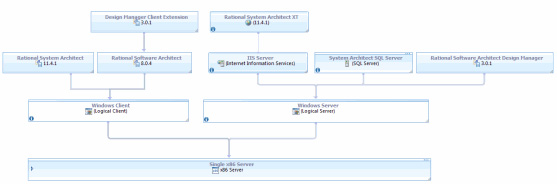
Запуск всех программных продуктов
После установки всех необходимых продуктов следует запустить каждый из них.
- Запустите продукт Rational Software Architect Design Manager, для чего выберите Start > All Programs > Rational Design manager > Start the Jazz Team Server.
- Убедитесь в том, что сервис продукта Rational System Architect исполняется, для чего перейдите в раздел Administrative tools и проверьте наличие запущенного сервиса IBM Rational System Architect REST Service (рисунок 2). Этот сервис предоставляет OSLC-интерфейсы, которые используются продуктом Rational Software Architect extension for Design Management.
Рисунок 2. Функционирующий сервис System Architect REST Service

- Запустите продукт Rational System Architect и создайте новый проект с именем Sample. В качестве альтернативного варианта откройте предоставленную энциклопедию JK Enterprises - это пример, который мы используем в этом пособии. В этом учебном пособии мы сконфигурировали энциклопедию продукта Rational System Architect в качестве корпоративной энциклопедии. Это было сделано для поддержки перемещения от продукта Design Management extension к элементам корпоративной архитектуры при посредстве среды Rational System Architect XT.
- Если у вас нет существующей области проекта в продукте Design Management, создайте область проекта на сервере и импортируйте любую модель, которая была создана в Rational Software Architect, для чего воспользуйтесь механизмом импорта Design Management (процесс импорта не рассматривается в этой статье).
Конфигурирование Rational System Architect для подключения к Rational Software Architect extension for Design Management
Для подключения Design Management extension к репозитарию Rational System Architect необходимо настроить Rational System Architect в качестве поставщика ресурсов, для чего связаться с ним посредством OSLC-сервисов.
Настройка Rational System Architect для предоставления OSLC-сервисов
Сконфигурируйте файл SAServerConfiguration.xml, для чего введите в него сведения об экземпляре SQL-сервера, имя энциклопедии и идентификатор (ID) рабочей области посредством выполнения следующих шагов.
- Перейдите в установочную папку Rational System Architect:
C:\Program Files (x86)\IBM\Rational\System Architect Suite\System Architect - Откройте файл SAServerConfiguration.xml в любом редакторе файлов.
- Отредактируйте следующие разделы.
- Logical server name (это имя может иметь следующий вид: any user-defined name ).
- serverType (этот сервер должен иметь тип SQL)
- serverName (это имя должно иметь следующий вид: SQL Server instance name ).
- encyclopediaName (это имя должно иметь следующий вид encyclopedia name ; под этим именем его будет видеть продукт Rational System Architect).
- Workspace ID (ID - это числовое значение, присваиваемое каждой рабочей области. Если вы не настроили рабочие области, введите значение по умолчанию
WorkspaceID="1". - Name (это имя должно быть именем рабочей области в меню Manage Workspace продукта Rational System Architect. Если вы не настроили рабочие области, по умолчанию будет использовано имя
"Root").
Рисунок 3. Настройка Rational System Architect в качестве поставщика ресурсов
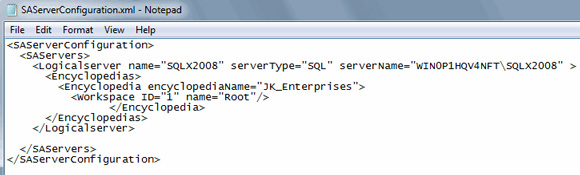
Можно сконфигурировать более одной энциклопедии в качестве поставщика ресурсов. Для этого достаточно добавить еще один тег Encyclopedia в раздел <Encyclopedias>.
Рисунок 4. Настройка дополнительных энциклопедий в качестве поставщиков ресурсов
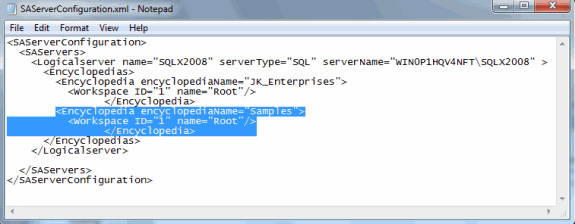
- Закройте этот файл и нажмите на Save для его сохранения.
- Перезапустите сервис IBM Rational System Architect REST Service.
Рисунок 5. Перезапуск сервиса IBM Rational System Architect REST Service

Связывание Rational System Architect с Rational Software Architect extension for Design Management
Первая часть работы состоит в том, чтобы создать в продукте Design Management extension ключ consumer key (ключ потребителя), который сможет использоваться продуктом Rational System Architect. Вторая часть работы состоит в том, чтобы взять эту информацию (consumer key, consumer secret и URI-адрес корневых сервисов) и сконфигурировать продукт Rational System Architect таким образом, чтобы он мог подключаться к ресурсам сервера Rational Software Architect extension for Design Management и использовать их.
Создание ключа consumer key
Войдите в систему с полномочиями Администратора и выполните следующие шаги.
- В веб-браузере перейдите по адресу:// fullyqualifiedservername :9443/jts/admin.
- Выберите ссылку Jazz Team Server - Server Administration
- В разделе Communication в левой части нажмите на ссылку Consumers (inbound). Введите значение параметра Consumer Name, такое как
sadm. - Введите значение параметра Consumer Secret, такое как
sadm(оно не обязано совпадать со значением параметра Consumer Name). - Повторно введите значение Consumer Secret.
- Поставьте флажок в контрольном окошке Trusted.
- Нажмите на Register.
- Скопируйте сгенерированный ключ consumer key, который понадобится вам на следующем шаге.
Рисунок 6. Регистрация потребителя Design Management extension
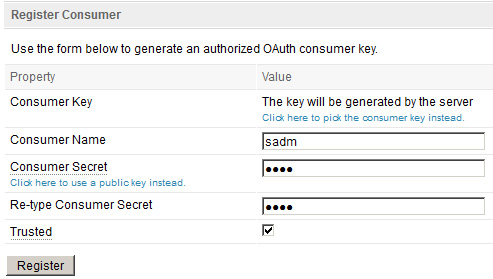
Рисунок 7. Таблица соответствия имен потребителей и ключей потребителей
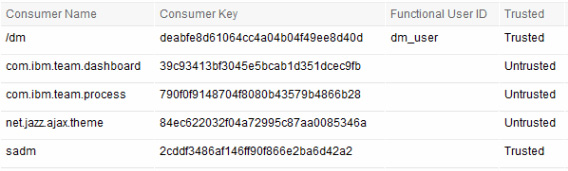
Конфигурирование продукта Rational System Architect для использования ресурсов продукта Rational Software Architect extension for Design Management
Выполнение второй части работы осуществляется посредством следующих шагов.
- Запустите Rational System Architect и откройте свою энциклопедию (в этом примере: JK_Enterprises).
- Выберите: Tools > Service Provider Configuration.
- В диалоговом окне Configure Service Provider под заголовком Servers Established выберите Add.
- В диалоговом окне Register Service Provider (см. рисунок 8) введите следующие сведения из Design Management extension:
- Name. Введите то же имя, как и для Consumer Key. Это имя не обязано быть таким же.
- Root Service URL. Скопируйте и вставьте этот адрес из продукта Design Management: он находится в разделе, где вы создали Consumer Key, например:
https:// fullyqualifiedservername :9443/dm/rootservices - Consumer Key. Скопируйте и вставьте этот ключ из Rational Software Architect extension for Design Management: он находится в разделе, где вы создали Consumer Key, например:
2cddf3486af146ff90f866e2ba6d42a2 - Consumer Secret. Введите то же значение, которое вы ввели в разделе Design Management Consumer Key, например:
sadm
Рисунок 8. Диалоговое окно Register Service Provider
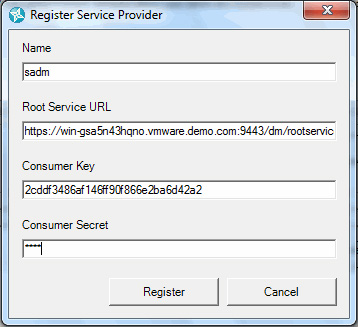
- Нажмите на Register.
Создание ссылок для коллективного проекта
Теперь, когда соединение с сервером Design Management уже установлено, необходимо создать ссылку для коллективного проекта, чтобы продукт Rational System Architect понимал, с каким проектом в Rational Software Architect вы хотите связать артефакты.
- В диалоговом окне Configure Service Provider, в разделе Collaboration Links, выберите Add. Появится подсказка о необходимости выбора сервиса.
- Из ниспадающего меню в диалоговом окне Service dialog (рисунок 9) выберите sadm (имя поставщика Service Provider, которого вы зарегистрировали ранее). При появлении диалогового окна Security Alert, предлагающего подтвердить ваши действия, нажмите наYes.
- В диалоговом окне Authorize введите свой идентификатор пользователя/пароль для продукта Rational Software Architect extension for Design Management, а затем выберите Log in. При появлении подсказки о необходимости разрешить взаимодействие выберите Yes.
- Выберите свой проект из раздела Architecture Management и нажмите Add.
- Нажмите Close, чтобы закрыть диалоговое окно Configure Service Provider.
Рисунок 9. Список поставщиков OSLC-сервисов
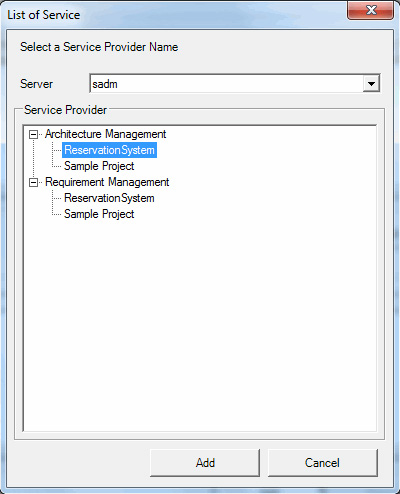
Конфигурирование Rational Software Architect extension for Design Management для коммуницирования с Rational System Architect
В этом разделе вы сконфигурируете сервер Rational Software Architect extension for Design Management для коммуницирования с репозитарием Rational System Architect. Затем вы создадите ссылку между областью своего проекта на сервере Rational Software Architect и конкретной энциклопедией в Rational System Architect.
Связывание Rational Software Architect с Rational System Architect
- Войдите в Rational Software Architect Design Management extension и перейдите на страницу администрирования: https:// fullyqualifiedservername : portNumber /jts/admin.
- Нажмите ссылку на сервер в верхней части страницы, после чего в представлении Server Administration вы должны увидеть страницу Status со свойствами сервера.
Рисунок 10. Свойства сервера Rational Software Architect extension for Design Management
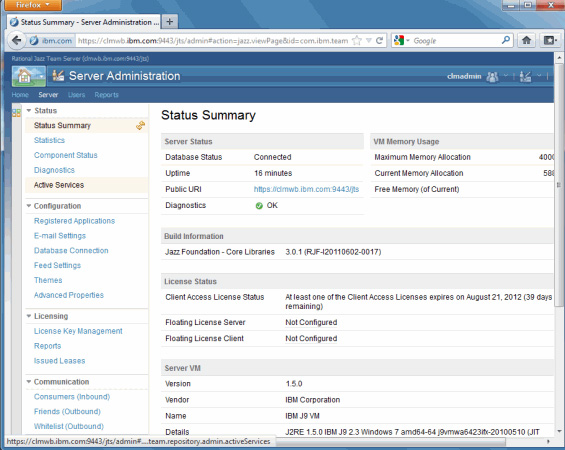
- Нажмите на ссылку Friends (Outbound) в левой части и выберите опцию Add для добавления к списку друзей.
- В диалоговом окне Add Friend (рисунок 11) введите следующие сведения:
- Имя для ссылки (например,
Rational System Architect) - URI-индикатор корневого сервиса для Rational System Architect:
http:// machine-name :8889/SAOSLC/rootservices - Секретное слово (например,
sa) - Поставьте флажок в контрольном окошке Trusted.
- Имя для ссылки (например,
Рисунок 11. Связывание Rational Software Architect extension for Design management и Rational System Architect
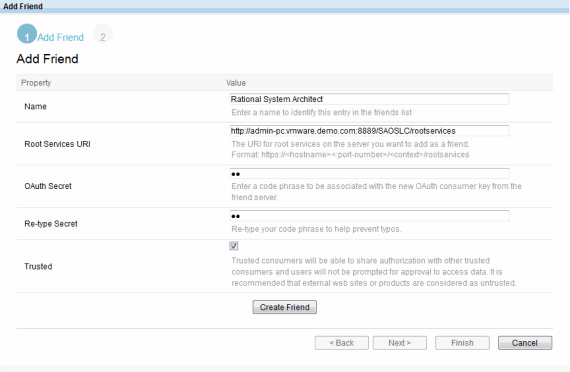
- Нажмите на Create Friend, а затем нажмите Next.
- На экране Authorize Provisional Key нажмите Finish.
Figure 12. Завершение создания запроса к другу
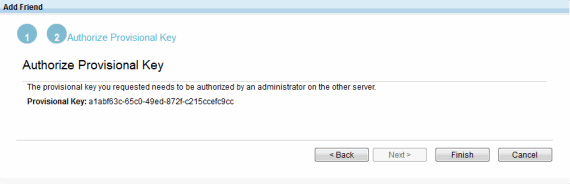
Теперь вы должны увидеть отношение с другом в списке друзей. Это означает, что сервер Rational Software Architect связан с Rational System Architect. Теперь, после того, как все вышеперечисленное было сделано, вы готовы связать свою область проекта со своей энциклопедией в продукте Rational System Architect.
Связывание области проекта с энциклопедией
- Перейдите к странице администрирования Rational Software Architect Extension for Design Management по адресу: https:// fullqualifiedservername: portNumber /jts/admin.
- В разделе Administration нажмите на ссылку Project Areas под заголовком Design Management (/dm).
Рисунок 13. Управление областями проектов
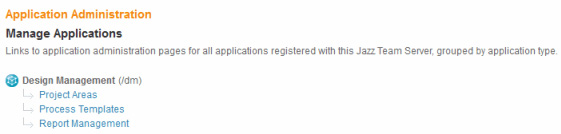
- В списке проектов нажмите на проект, с которым хотите осуществить связывание, после чего вы должны увидеть экран Administration для этой области проекта.
- Прокрутите экран вниз и в разделе Associations нажмите Add.
- В диалоговом окне Add Association (рисунок 14) выберите Rational System Architect из ниспадающего меню приложения (при появлении подсказки о необходимости входа в систему введите свои учетные данные Windows). Затем из списка Artifact Containers выберите энциклопедию продукта Rational System Architect, к которой вы хотите подключиться.
Рисунок 14. Подключение области проекта к энциклопедии
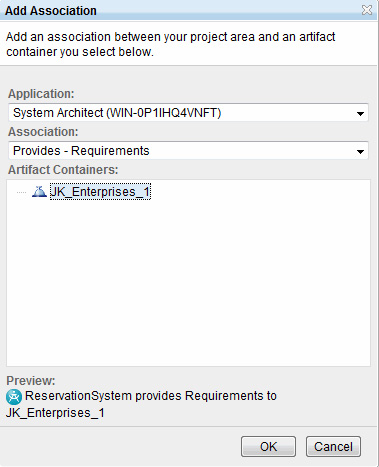
- Нажмите OK в окне Add Association.
- Нажмите Save на странице Project Area.
Теперь проект продукта Rational Software Architect extension for Design Management связан с энциклопедией продукта Rational System Architect. После этого вы сможете связать элементы модели с элементами корпоративной архитектуры, как будет показано в следующих разделах.
Создание ссылок из Rational Software Architect extension for Design management на Rational System Architect
Теперь, когда серверы и проекты связаны, можно приступать к созданию ссылок из архитектуры программного обеспечения к корпоративной архитектуре. Это полезно по двум основным причинам.
- Наличие ссылок существенно упрощает работу и повышает ее эффективность, поскольку любому архитектору достаточно нажать на ссылку, чтобы перейти к соответствующей части корпоративной архитектуры. У архитектора нет необходимости переходить к другому инструменту и исследовать корпоративную архитектуру с целью понимания контекста для создаваемой им конструкции и выявления ограничений, которые корпоративная архитектура могла бы наложить на эту конструкцию.
- Кроме того, при наличии ссылок можно визуально просмотреть и проанализировать соответствующие отношения, а также выявить элементы конструкции, которые должны быть связанными с корпоративной архитектурой, но пока не являются таковыми.
Создание ссылок между приложениями
- В Rational Software Architect extension for Design Management перейдите к веб-интерфейсу https:// fullyqualifiedservername:portNumber /dm/web и выберите область проекта, которая связана с Rational System Architect.
- Затем просмотрите модели, нажимая на ссылку Models.
Рисунок 15. Представление модели Reservation System в продукте Design Manager
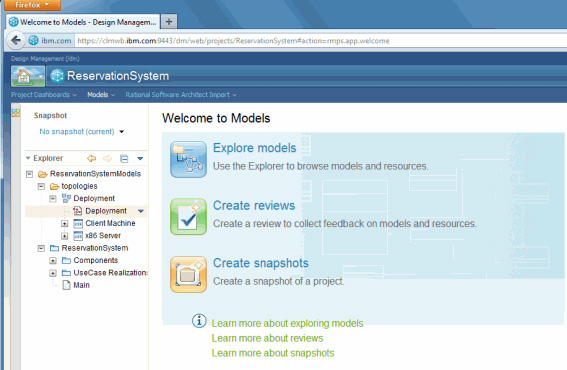
- Теперь перейдите к элементу модели, который подлежит связыванию с элементом в корпоративной архитектуре, и дважды нажмите на него, чтобы открыть его описание.
- Нажмите на вкладку Links (см. рисунок 16).
- Нажмите Add и выберите Elaborates (если вы не видите ссылки типа Elaborates, перейдите в свойства проекта из ниспадающего меню Administration и разверните заранее заданные типы ссылок со страницы Project Linking).
Рисунок 16. Добавление ссылки к элементу модели
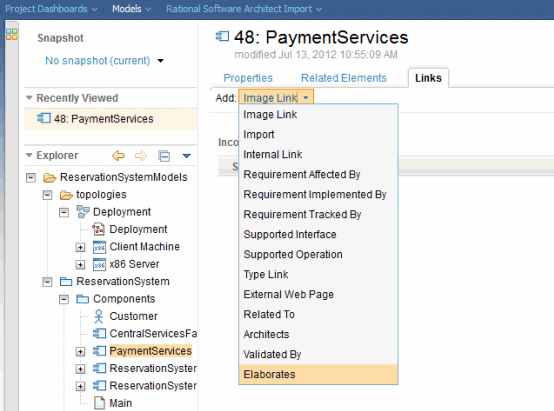
- В диалоговом окне Add Link (рисунок 17) выберите проект Rational System Architect из ниспадающего меню и войдите в систему со своими учетными данными Windows.
Рисунок 17. Выбор проекта корпоративной архитектуры
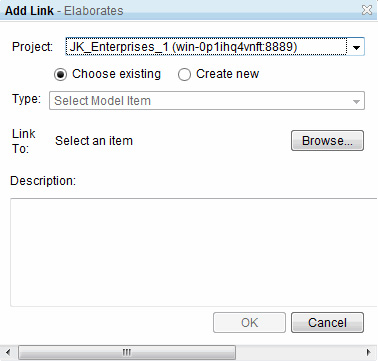
- Нажмите Browse, а затем осуществите выбор опций.
- Выберите, является ли проект определением или схемой.
- Выберите тип элемента, и затем осуществите его поиск (или воспользуйтесь групповым символом *).
- Выберите элемент, на который вы ходите создать ссылку, и нажмите OK.
Рисунок 18. Выбор элементов модели из Rational System Architect

- В окне Add Link нажмите OK и убедитесь в том, что соответствующее отношение добавлено к элементу модели в Design Management extension.
- Нажмите Save на странице сведений об элементе модели.
Исследование ссылок
В этом разделе будет показано, как просматривать ссылки и переходить к ссылкам после того, как они были созданы. Это позволяет понять, что имеет ссылки на элементы в корпоративной архитектуре, а что не имеет таких ссылок.
- Не закрывая элемента модели, в котором вы только подключили к элементу Rational System Architect, создайте новую схему отношения, для чего нажмите на символ Relationship Explorer
 в правом верхнем углу экрана.
в правом верхнем углу экрана. - Выберите элемент и нажмите на зеленый знак "плюс", который появился на панели инструментов схемы отношений .
Теперь вы должны видеть схему, демонстрирующую отношения данного элемента, включая его отношение к элементу архитектуры в продукте Rational System Architect.
Рисунок 19. Схема отношений
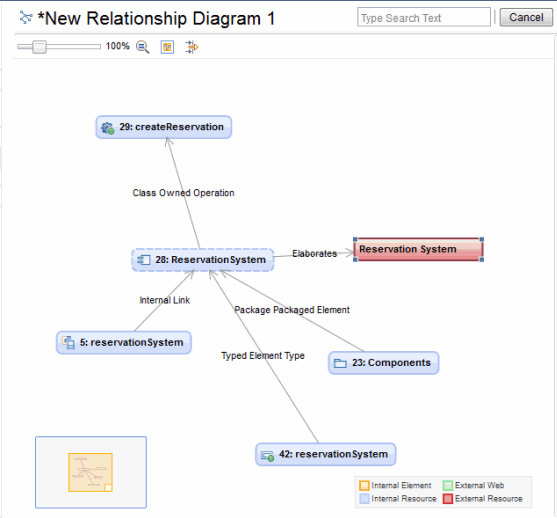
- Теперь выберите нужный элемент Rational System Architect (в данном случае, Reservation System), а затем выберите функцию предварительного просмотра
 на панели инструментов, чтобы увидеть hover-представление элемента (наложенное увеличенное представление, содержащее высокоуровневые сведения об элементе).
на панели инструментов, чтобы увидеть hover-представление элемента (наложенное увеличенное представление, содержащее высокоуровневые сведения об элементе).
Рисунок 20. Hover-представление Rational System Architect
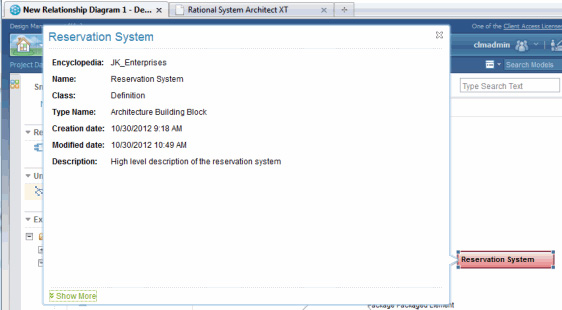
- Теперь откройте артефакт System Architect, для чего нажмите на пиктограмму открытия элемента
 на панели инструментов. В результате нужный элемент откроется в продукте Rational System Architect XT.
на панели инструментов. В результате нужный элемент откроется в продукте Rational System Architect XT.
Рисунок 21. Переход к элементу в Rational System Architect XT
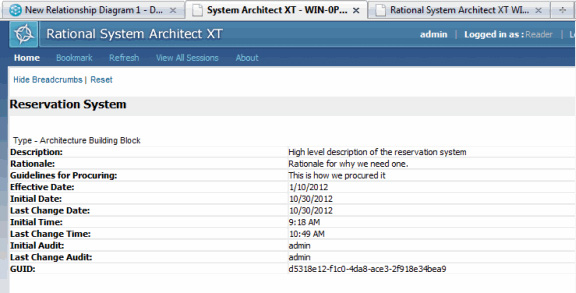
Ссылка из Rational System Architect на Rational Software Architect extension for Design management
Архитектору корпоративной архитектуры необходимо понимать детали конструкции системы, представленной в корпоративной архитектуре. Кроме того, ему необходимо анализировать, какие элементы корпоративной архитектуры реализованы посредством детализированного проектирования программного обеспечения, а какие элементы (что еще важнее) еще не реализованы. В следующих разделах демонстрируется процедура создания ссылки из элемента Rational System Architect на конструкцию в Rational Software Architect, а затем рассказывается, как осуществляется переход к этим отношениям и их анализ.
Создание ссылок из Rational System Architect на Rational Software Architect extension for Design Management
Теперь, после завершения конфигурирования, можно приступать к созданию OSLC-ссылок из Rational System Architect на Rational Software Architect.
- Запустите Rational System Architect и откройте свою энциклопедию (в этом примере: JK_Enterprises).
- Определите местоположение артефакта, с которым вы хотите связаться в Rational Software Architect. В этом примере: Reservation System, Architecture Building Block Definition .
- Нажмите правой кнопкой на этот артефакт и выберите Link to Architecture. В случае появления подсказки выберите Continue to this website .
- Введите свой идентификатор пользователя/пароль для продукта Design Management и выберите Log In.
- В диалоговом окне Create Link (рисунок 22), в поле "Search for these words..." введите
Reservation,а затем нажмите на пиктограмму в виде лупы справа от поискового текста.
Примечание: Можно использовать ниспадающий список в начале поискового текстового поля, чтобы изменить критерий поиска с All Model Content на All Diagrams. - В поле фильтра Matching Model Resources введите
Component, чтобы отображались лишь совпадающие компоненты. Вы должны увидеть представленный в табличном формате результат в виде одного элемента. - Вдавите переключатель ReservationSystem, а затем нажмите OK.
Рисунок 22. Диалоговое окно Create Link
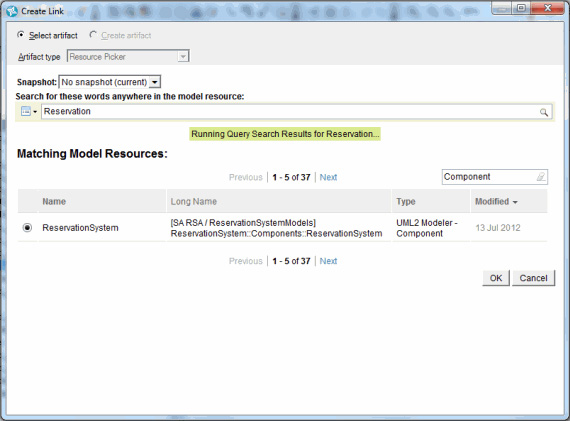
- Вы увидите красную пиктограмму ссылки рядом с артефактом в представлении проводника Rational System Architect. Наведите курсор мыши на эту пиктограмму, после чего вы увидите связанный артефакт в hover-представлении.
Рисунок 23. Hover-представление артефакта Rational System Architect
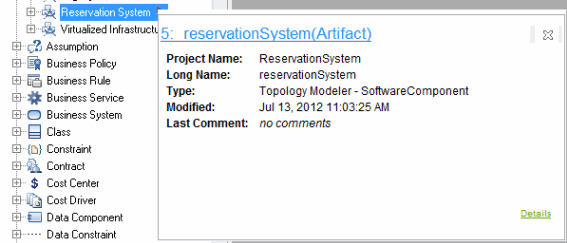
- Можно нажать на ссылку Details, чтобы полностью увидеть артефакт в Design Management extension.
Создание отчетов Rational System Architect
Теперь, после создания ссылок от артефактов корпоративной архитектуры к артефактам решения, можно создать табличный отчет. Для этого выполните следующие шаги.
- В среде Rational System Architect выберите Reports > Report Generator и нажмите Add.
- (Опционально) Введите значения Report name и Description.
- Выберите HTML для Report Type.
- Введите расположение и имя для файла Output .
- Выберите HTML Tables.xsl для Style sheet.
- В первом ниспадающем меню выберите Definitions.
- Нажмите Where, снимите флажок All types и выберите пункт Architecture Building Blocks из списка, затем поставьте флажокpartial, а затем нажмите OK.
- Выберите Properties to Print, а затем из раздела Available properties выберите Name и Type (удерживая клавишу CTRL в нажатом состоянии), выберитеAdd, и нажмите OK.
- Во втором ниспадающем меню выберите Links to external Definitions.
- Выберите Properties to Print и из раздела Available properties выберите Name и Type (удерживая клавишу CTRL), и выберите Add.
- Выделите каждое свойство и измените порядок свойств требуемым образом, а затем нажмите OK. Примеры. OK. Примеры:
- Provider Type
- Link Type
- Project Name
- Name
Рисунок 24. Опции OSLC-отчетности Rational System Architect OSLC
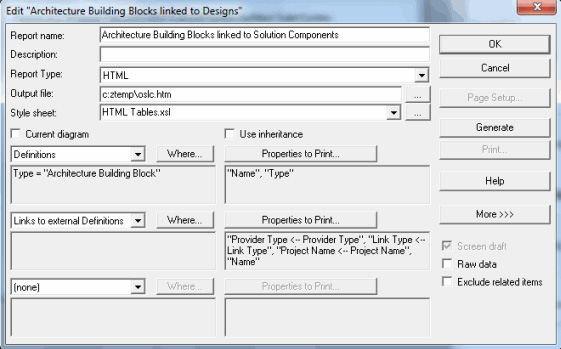
- Нажмите Generate для отображения отчета в вашем веб-браузере по умолчанию. При появлении подсказки поставьте флажок Allow Blocked Content. Этот отчет позволяет с легкостью увидеть, у какого из элементов корпоративной архитектуры есть соответствующие конструктивные элементы в Rational Software Architect.
Рисунок 25. Выходной отчет содержит списки стандартных архитектурных блоков, связанных с компонентами решения
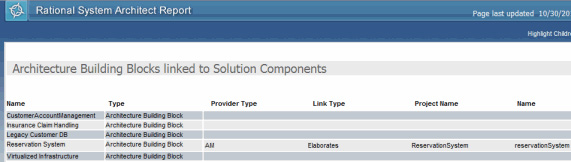
- Закройте отчет, для чего нажмите Close в диалоговом окне Reports.
- При появлении подсказки о сохранении файла отчета выберите Yes или No.
Создание схемы проводника Rational System Architect
Схемы System Architect Explorer можно также использовать для графического анализа отношений между артефактами корпоративной архитектуры и артефактами решения. Выполните следующие шаги.
- В среде Rational System Architect выберите File > New Diagram.
- В имеющемся списке выберите Explorer, а затем нажмите OK.
- Введите имя и нажмите OK.
- В свойстве TOGAF 9 Viewpoint выберите Choices, выберите и перетащите Generic Explorer Diagram на поле, и нажмите OK.
- Найдите определение компонента Reservation_System в окне Explorer и перетащите его в рабочую область схемы.
- Выберите Dictionary > New Definition.
- В опциях выберите Explorer Object Report и нажмите OK.
- Введите имя (в этом примере:
OSLC links) и нажмите OK. - Выберите Edit Content.
- В первом ниспадающем меню выберите Definitions, а затем выберите Where.
- Снимите флажок All types и в списке выберите OSLC Link.
- Затем нажмите OK, OK, OK.
- Перейдите к недавно созданному определению OSLC links Explorer Object Report в окне Explorer и перетащите это определение отчета на схему.
- На схеме нажмите правой кнопкой на определении OSLC-ссылки reservationSystem и выберите Show Immediate Relatives.
- Линия, проведенная между двумя объектами на схеме, показывает, что отношение существует.
- Если вы проведете курсор мыши Request.QueryString("")над символом OSLC-ссылки на схеме, то увидите сводную информации от Rational Software Architect Design Manager и ссылку details, с помощью которой сможете перейти к веб-интерфейсу пользователя Rational Software extension for Design Management.
Рисунок 26. Схема в Explorer
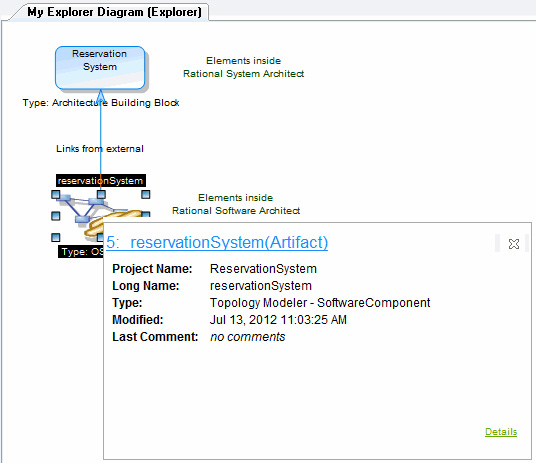
Заключение
Интеграция продуктов Rational System Architect и Rational Software Architect позволяет сэкономить время, поскольку вы сможете делать больше благодаря улучшениям в трех ключевых областях.
- Легкое создание ссылок между корпоративной архитектурой и архитектурой программного обеспечения с целью ускорения и упрощения перемещения между этими двумя доменами.
- Использование графических возможностей обоих инструментов для понимания отношений между корпоративной архитектурой и системной архитектурой.
- Использование графических возможностей обоих инструментов для понимания отношений между корпоративной архитектурой и системной архитектурой.
